Recent Posts
Recent Comments
| 일 | 월 | 화 | 수 | 목 | 금 | 토 |
|---|---|---|---|---|---|---|
| 1 | 2 | 3 | 4 | 5 | 6 | |
| 7 | 8 | 9 | 10 | 11 | 12 | 13 |
| 14 | 15 | 16 | 17 | 18 | 19 | 20 |
| 21 | 22 | 23 | 24 | 25 | 26 | 27 |
| 28 | 29 | 30 | 31 |
Tags
- 구글
- Oracle VirtualBox
- 버추얼박스
- Linux
- ESP
- VirtualBox
- TeraTerm
- Fedora9
- 옴니아2
- Security Association
- IT
- omnia2
- 파이어폭스3
- ah
- redhat
- 리눅스
- T43
- 테라텀
- vncserver
- 게스트확장설치
- IPSec
- 래드햇
- fedora14
- 갤럭시노트3
- Firefox
- 파이어폭스
- 파일질라
- Fedora15
- 갤럭시노트
- vncviewer
Archives
- Today
- Total
My Knowledge
Linux Java Web Start 프로그램 실행 본문
이번에는 리눅스에서 Java Web Start 프로그램을 실행시키는 방법입니다.
윈도우즈에서는 JRE가 설치되어 있는 경우 자동으로 실행이 되지만, 그렇지 않을 경우에는 폴더옵션->파일형식에 JNLP (Java Network Launching Protocol)과 연결 프로그램을 추가해 줌으로서 실행시킬 수 있습니다. (참고: Java Web Start 프로그램 실행하기)
리눅스에서 이와 비슷한 기능을 하는 것이 mime.types 인데, 윈도우즈와 마찬가지로 Java를 설치한 후에 이를 확인해 주어야 합니다.
먼저 "/etc/mime.types" 에 "application/x-java-jnlp-file jnlp" 이 추가 되어 있는지 확인해야 됩니다. 아니면 자신의 홈디렉토리의 ".mime.types" 파일을 확인해 보시기 바랍니다.
파이어폭스의 경우 윈도우즈의 익스플로어가 OS에 저장되어 있는 파일 형식을 참고하여 Java Web Start 프로그램을 실행시키는것 처럼 mime.types를 참고하여 해당 프로그램을 실행시킵니다.
하지만 SeaMonkey를 쓰시는 경우에는 설정을 추가해 주셔야 합니다. ( 래드햇의 경우 터미널에서 mozilla를 입력하면 실행되는 것이 SeaMonkey입니다. )
먼저 "Edit->Preferences" 로 이동하시면 아래와 같은 화면을 보실 수 있습니다. 여기서 "Helper Applications"을 선택해 주시고 "New Type" 버튼을 이용하여 파일 형식을 추가해 주어야 합니다.
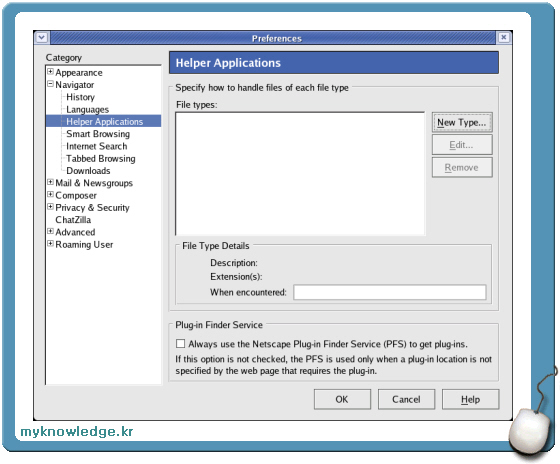
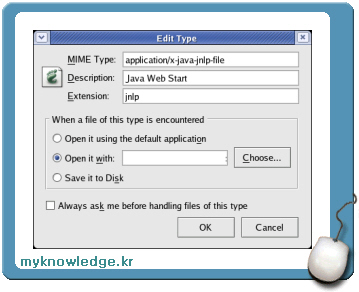
"New Type"버튼을 클릭하면 Edit Type이라는 창이 나오는데 여기서 mime.types에 넣듯이 파일 형식을 넣어 주어야 합니다.
MIME Type 에는 application/x-java-jnlp-file 를 추가해 주고 Extenstion에는 jnlp 를 추가해주면 됩니다. Description에는 설명을 추가하면 되는데 이 예제에서는 Java Web Start 라고 넣었습니다.
그리고 Open it with에는 jnlp확장자를 가진 파일을 실행시키는 프로그램을 넣어주어야 하는데, 그것이 javaws 입니다. "Choose"버튼을 클릭하면 디렉토리가 나오는데, Java가 설치된 디렉토리의 bin으로 이동하여 javaws를 선택하시면 됩니다.
이렇게 하고 OK를 누르면 아래와 같이 jnlp가 추가된 것을 보실 수 있습니다.
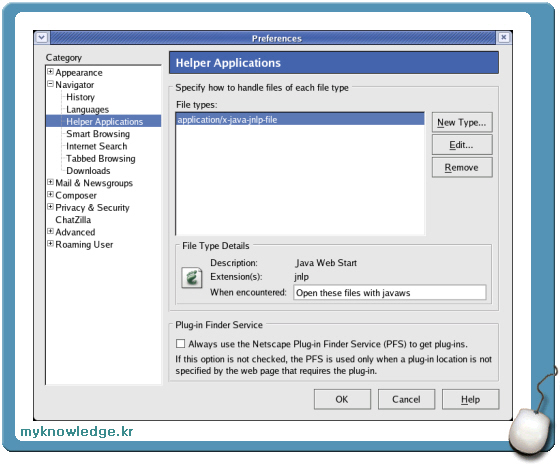
이렇게 하고 SeaMonkey로 Java Web Start 프로그램을 실행시키면 실행이 되는것을 보실 수 있습니다.
윈도우즈에서는 JRE가 설치되어 있는 경우 자동으로 실행이 되지만, 그렇지 않을 경우에는 폴더옵션->파일형식에 JNLP (Java Network Launching Protocol)과 연결 프로그램을 추가해 줌으로서 실행시킬 수 있습니다. (참고: Java Web Start 프로그램 실행하기)
리눅스에서 이와 비슷한 기능을 하는 것이 mime.types 인데, 윈도우즈와 마찬가지로 Java를 설치한 후에 이를 확인해 주어야 합니다.
먼저 "/etc/mime.types" 에 "application/x-java-jnlp-file jnlp" 이 추가 되어 있는지 확인해야 됩니다. 아니면 자신의 홈디렉토리의 ".mime.types" 파일을 확인해 보시기 바랍니다.
파이어폭스의 경우 윈도우즈의 익스플로어가 OS에 저장되어 있는 파일 형식을 참고하여 Java Web Start 프로그램을 실행시키는것 처럼 mime.types를 참고하여 해당 프로그램을 실행시킵니다.
하지만 SeaMonkey를 쓰시는 경우에는 설정을 추가해 주셔야 합니다. ( 래드햇의 경우 터미널에서 mozilla를 입력하면 실행되는 것이 SeaMonkey입니다. )
먼저 "Edit->Preferences" 로 이동하시면 아래와 같은 화면을 보실 수 있습니다. 여기서 "Helper Applications"을 선택해 주시고 "New Type" 버튼을 이용하여 파일 형식을 추가해 주어야 합니다.
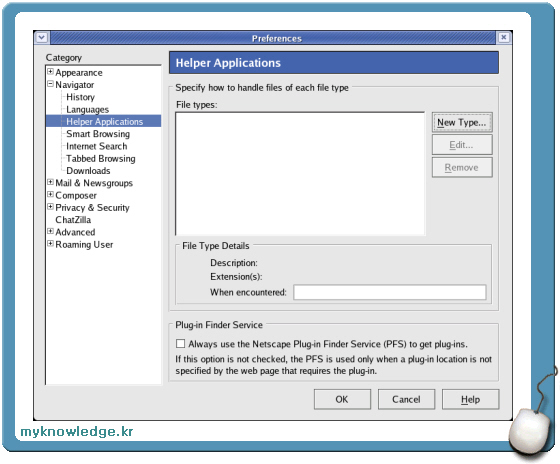
SeaMonkey Preferences
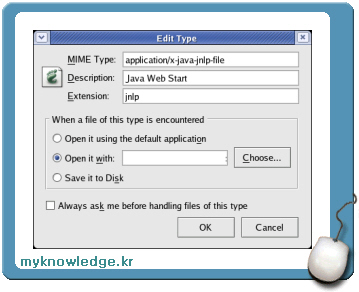
SeaMonkey Edit Type
"New Type"버튼을 클릭하면 Edit Type이라는 창이 나오는데 여기서 mime.types에 넣듯이 파일 형식을 넣어 주어야 합니다.
MIME Type 에는 application/x-java-jnlp-file 를 추가해 주고 Extenstion에는 jnlp 를 추가해주면 됩니다. Description에는 설명을 추가하면 되는데 이 예제에서는 Java Web Start 라고 넣었습니다.
그리고 Open it with에는 jnlp확장자를 가진 파일을 실행시키는 프로그램을 넣어주어야 하는데, 그것이 javaws 입니다. "Choose"버튼을 클릭하면 디렉토리가 나오는데, Java가 설치된 디렉토리의 bin으로 이동하여 javaws를 선택하시면 됩니다.
이렇게 하고 OK를 누르면 아래와 같이 jnlp가 추가된 것을 보실 수 있습니다.
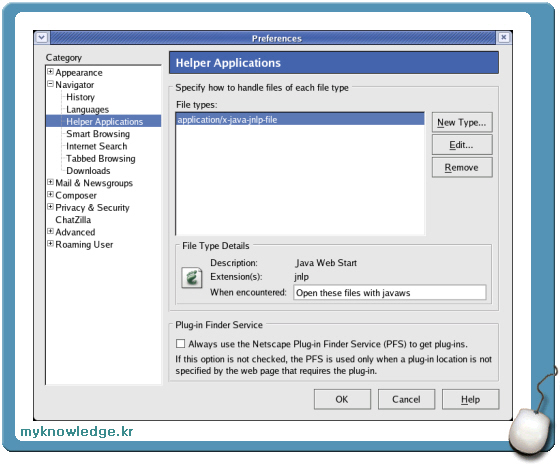
jnlp가 추가된 Preferences
이렇게 하고 SeaMonkey로 Java Web Start 프로그램을 실행시키면 실행이 되는것을 보실 수 있습니다.
'Java' 카테고리의 다른 글
| Fedora 12 Java EE SDK install (0) | 2009.12.18 |
|---|---|
| Java Web Start 프로그램 실행하기 (0) | 2008.05.23 |


